相信网友们都对win7官方纯净安装版系统非常熟悉,毕竟现在最火的系统就是win7官方纯净安装版系统了。今天windows7之家小编就满足网友们的要求,带来了win7官方纯净安装版下载教程。相信在win7官方纯净安装版下载教程的帮助下,网友们都能顺利安装系统。
我们首先要进入“msdn,我告诉你”这个网站。他是一个收集微软发布软件的专业网站,只要微软官网上有最新的系统及软件更新,他都会第一时间公布他的下载地址,很方便我们进行下载,不要我们注册也不需要我们付费。我们该如何进入呢?由于经验不让发链接,所有我只能告诉大家如何在百度上进行搜索了,进入百度搜索“msdn我告诉你”或者大家可以去我的微博中了解详细的链接地址。
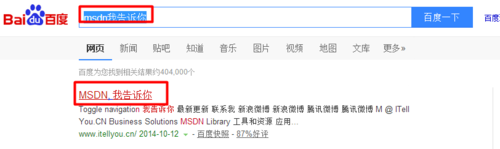
win7官方纯净安装版下载教程图一
我们点击进入。他的界面非常简单。
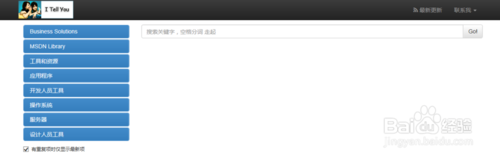
win7官方纯净安装版下载教程图二
我们要下载的是win7系统,所有我们首先选择“操作系统”
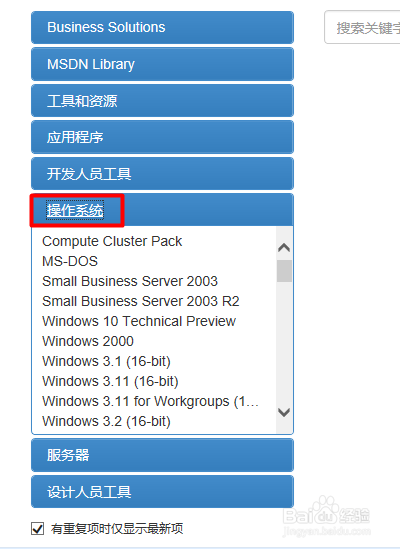
win7官方纯净安装版下载教程图三
在下面的所有操作系统中我们找到“windows 7”,在他的右侧我们可以选择语言,我们直接选择“中文--简体”
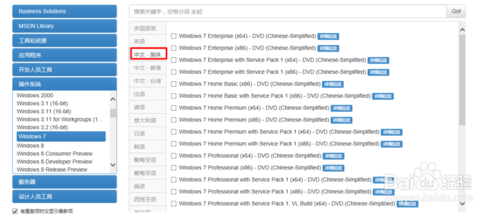
win7官方纯净安装版下载教程图四
他会列出所有的win7系统的版本。例如我只是想下载win7旗舰版。我们直接下拉找到就可以了。例如我只是想下载win7旗舰版64位的系统。我们找到后点击后面的“详细信息”他会在下面显示我们的下载地址。不喜欢使用windows10系统的网友可以使用windows10重装window7方法来重装系统。
综上所述的全部内容就是windows7之家小编为网友们带来的win7官方纯净安装版下载教程了,网友们看完上面的教程是否已经学会了下载win7官方纯净安装版系统的方法了呢?自己动手去下载系统吧,全新的win7官方纯净安装版系统正在向我们招手。
Copyright ©2018-2023 www.958358.com 粤ICP备19111771号-7 增值电信业务经营许可证 粤B2-20231006